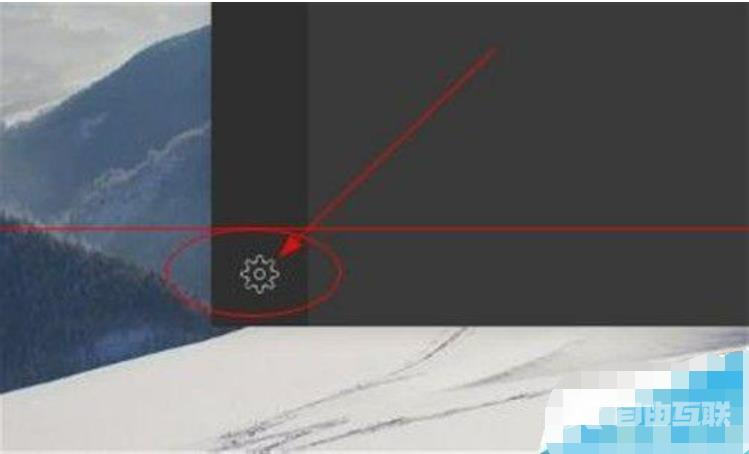现在在日常生活和工作中微信作为现在使用最多的即时通讯软件之一,不仅是能跟朋友进行文字、语音以及视频聊天,软件上集合的其他功能,也能瞒住我们日常的使用需要。拿微信电
现在在日常生活和工作中微信作为现在使用最多的即时通讯软件之一,不仅是能跟朋友进行文字、语音以及视频聊天,软件上集合的其他功能,也能瞒住我们日常的使用需要。拿微信电脑版来说,截图应该是大家使用比较多需要经常用到的功能了,但对于那些不常使用电脑版微信的朋友,怎么使用微信截图还是不太清楚。下面自由互联小编就带来了微信电脑版截屏方法,一起往下看。
工具/原料:
系统版本:windows10系统
品牌型号:华硕无畏13
软件版本:微信3.9.0
方法/步骤:
方法一:登陆微信同时按下键盘Alt+A键截屏
1、微信电脑版截屏方法,首先登录微信,然后同时按下键盘Alt+A键即可任意截屏。
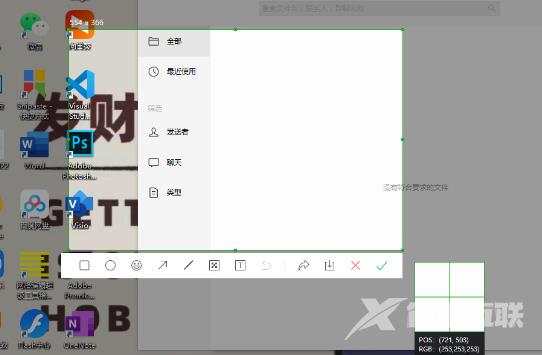
2、点击微信界面下方的三条杠,选择设置。
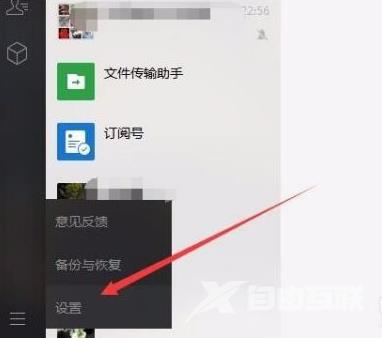
3、进入界面后切换到快捷按键下,点击截取屏幕右侧的Alt+A,可更改默认设置的快捷键。

方法二:进入微信好友聊天窗口截屏
1.打开电脑版微信,进入好友聊天窗口。
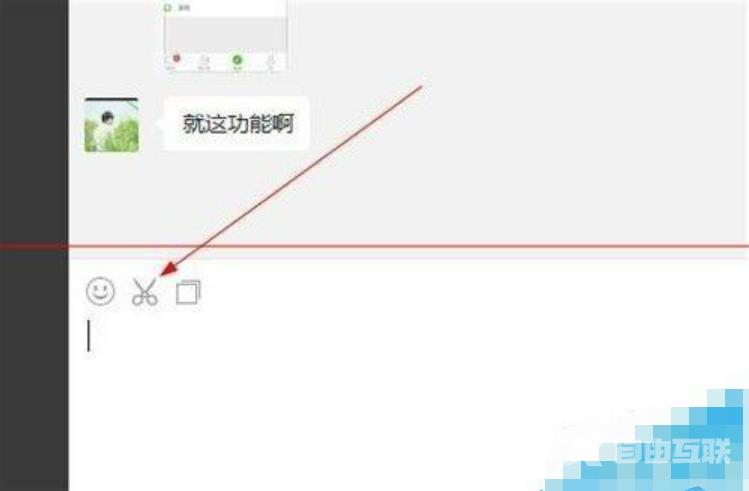
2.在聊天窗口的工具栏中找到“小剪刀”,点击它,如下图所示。
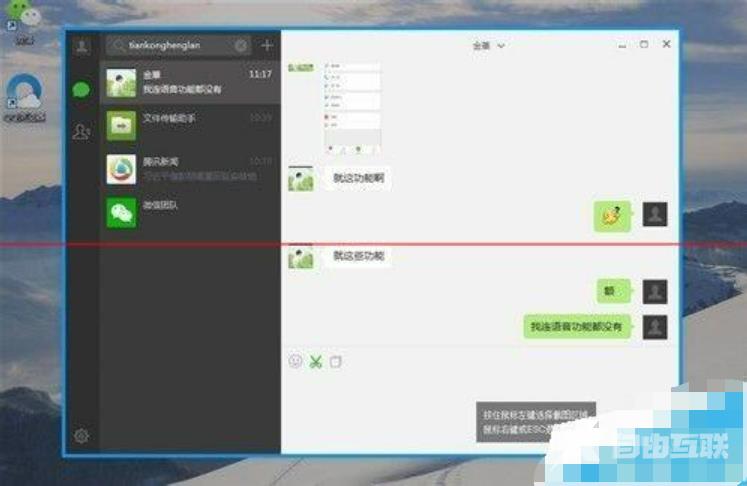
3.选择截图区域,如下图所示。